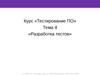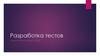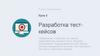Похожие презентации:
Принципы разработки тестов
1.
Тема 5«Принципы разработки тестов»
2.
Пути выявления требований.Особенности анкетирования.
Направления прототипирования.
Что было легче всего?
Что вызвало сложности?
3.
4.
Тест-кейс (test case) – этонабор входных данных,
условий выполнения и
ожидаемых результатов,
разработанный с целью
проверки того или иного
свойства или поведения
программного средства.
5. Тест-кейс
Тест – «триплет» Вход/Состояние/Выход –последовательность шагов/действий, которая переводит
систему из одного состояния в другое
Триплет ISO, где:
• [I] – is input data or action (входные данные или действия)
• [S] – is State of system at which data will be input (состояние
системы, которая получает входные данные или
воздействие)
• [O] – is the expected Output (ожидаемые Выход, выходные
данные или выходной состояние системы)
Выполненный с определенной Целью!
6.
7.
Чек-лист (check-list) – этонабор идей тестов.
8.
Задание (см. следующий слайд)30.03.12 14:25 #AA-217272
Arris: Система
восстановления пароля
говорит, что пользователя
с таким емейлом у нее
нет. Но и зарегаться
заново не позволяет,
говорит — «пользователь
с таким емейлом уже
зарегистрирован»
*фейспалм*
9. Какие бывают тесты
Основные виды тестов:позитивные;
негативные.
Направления тестирования:
статическое;
динамическое.
Методы тестирования:
чёрный ящик;
белый ящик;
серый ящик.
Виды тестирования:
инсталляционное;
регрессионное;
нового функционала;
конфигурационное;
совместимости;
удобство использования;
интернационалиазации;
локализации;
исследовательское.
10.
11.
Класс эквивалентности (equivalenceclass) – набор тестов, полное
выполнение которого является
избыточным и не приводит к
обнаружению новых дефектов.
12.
Признаки эквивалентности (несколько тестов эквивалентны,если):
Они направлены на поиск одной и той же ошибки.
Если один из тестов обнаруживает ошибку, другие её
тоже, скорее всего, обнаружат.
Если один из тестов НЕ обнаруживает ошибку, другие её
тоже, скорее всего, НЕ обнаружат.
Тесты используют схожие наборы входных данных.
Для выполнения тестов мы совершаем одни и те же
операции.
Тесты генерируют одинаковые выходные данные или
приводят приложение в одно и то же состояние.
Все тесты приводят к срабатыванию одного и того же
блока обработки ошибок («error handling block»).
Ни один из тестов не приводит к срабатыванию блока
обработки ошибок («error handling block»).
13.
Граничные условия(border conditions) – это те
места, в которых один
класс эквивалентности
переходит в другой.
Граничные условия очень
важны, и их обязательно
следует проверять в тестах,
т.к. именно в этом месте чаще
всего и обнаруживаются
ошибки.
14. Пример
Проверить реакцию приложения на ввод слишком короткого(менее трёх символов) или слишком длинного (более 20-ти
символов) имени пользователя, которое может содержать только
английские буквы, цифры и знак подчёркивания.
Классы эквивалентности:
1. Позитивный тест: строка допустимых символов длиной от трёх до 20ти символов включительно.
2. Негативный тест: строка короче трёх символов.
3. Негативный тест: строка длиннее 20-ти символов.
4. Негативный тест: строка длиной от трёх до 20-ти символов,
содержащая недопустимые символы.
Тесты:
1. ABCD, ABCDEFGHIJKLMNOPQRST, abc_12_DEf
2. AA, {пустая строка}
3. AAAAAAAAAAAAAAAAAAAAA (21 символ)
4. Abcd#23456%@#&#%^#
15. И ещё один пример. Для обсуждения!
«Чтобы добавить файл в свою фотогалереюна сайте, пользователь должен кликнуть по
кнопке Открыть, выбрать файл и кликнуть
по кнопке OK».
Давайте абстрагируемся от
пользовательского интерфейса и подумаем
о файле. Какие случаи нам надо будет
проверить?
16.
ВыводыКлассы эквивалентности не всегда
очевидны.
Как правило, негативных тестов
получается больше, чем позитивных.
Принадлежность теста к позитивным или
негативным зависит от требований.
17.
Рекомендации по разработкетестов
Начинайте с простых очевидных тестов.
Затем переходите к более сложным
тестам.
Помните о граничных условиях.
Если остаётся время, занимайтесь
исследовательским тестированием.
18.
Последовательность разработки ивыполнения тестов
Простые позитивные.
Простые негативные.
Сложные позитивные.
Сложные негативные.
19. Документирование тестов
ПриоритетСвязанное с тестом
требование
Заглавие (суть)
теста
Галер Загрузка Галерея, загрузка файла,
ея
файла имя со спецсимволами
Приготовления: создать
непустой файл с именем
#$%^&.jpg
1. Нажать кнопку «Загрузить 1. Появляется окно загрузки
Исходные
картинку»
картинки
данные,
2. Нажать кнопку «Выбрать» 2. Появляется диалоговое
необходимыеокно браузера выбора
для
файла для загрузки
выполнения
3. Выбрать из списка
3. Имя выбранного файла
теста
приготовленный файл
появляется в поле «Файл»
Модуль и
4. Нажать кнопку «OK»
4. Диалоговое окно файла
подмодуль
закрывается, в поле «Файл»
появляется полное имя
файла
5. Нажать кнопку «Добавить 5. Выбранный файл
в галерею»
появляется в списке
файлов галереи
UG_U A R97
1.12
Идентификатор
Ожидаемый
результат по
каждому шагу
Шаги
20. Свойства хорошего тест-кейса
Хороший тест-кейс удовлетворяет следующим критериям:Обладает высокой вероятностью обнаружения
ошибки.
Исследует соответствующую («ту, которую надо»)
область приложения.
Выполняет какие-то интересные действия.
Не выполняет ненужных действий.
Является не слишком простым, но и не слишком
сложным.
Не является избыточным по отношению к другим
тестам.
Делает обнаруженную ошибку очевидной.
Позволяет легко диагностировать ошибку.
21.
Тестовый сценарий (test scenario) –набор тестов (тест-кейсов),
собранных в последовательность для
достижения некоторой цели.
Хороший тестовый
сценарий всегда следует
некоторой логике,
например: типичному
использованию
приложения, удобству
тестирования,
распределению функций
по модулям и т.д.
22. Какой инструментарий используется на вашем проекте для создания, хранения и управления test cases?
https://docs.google.com/spreadsheet/viewanalytics?formkey=dHVGaHJoTXZKNnBvdGJEZkgxT2dKeVE6MQ23. Тестовые сценарии: рекомендации
Используйтефильтры
Используйте
группировку
Используйте
отдельные
листы
24.
25.
1. Начинайте как можнораньше, ещё до выхода
первого билда.
26.
2. Разбивайтеприложение на
отдельные
части/модули.
27.
3. Для каждойобласти/модуля
пишите чек-лист.
28.
4. Пишите вопросы,уточняйте детали,
добавляйте
«косметику»,
используйте copy-paste.
29.
5. Получите рецензиюколлег-тестировщиков,
разработчиков,
заказчиков.
30.
6. Обновляйте тесты,как только обнаружили
ошибку или изменилась
функциональность.
31.
32.
1. Что такое Notepad?2. Какие функции для него
наиболее важны?
Что ещё?
33.
Итак, вот наш Smoke testПеренесём его в
шаблон для разработки
тестов.
34.
Фактически, это – чек-лист. И сами пункты грамотносформированного чек-листа – готовые заголовки тесткейсов.
35.
Когда мы распишем наши тесты по правилам,Smoke Test примет следующий вид:
36.
Аналогичным образом начинаем иработать с тестом критического пути:
продолжаем
37.
Детализируем чек-лист:38.
Продолжаем детализацию до тех пор, пока неполучим логичный и достаточный набор тестов. После
этого переносим его в шаблон и работаем аналогично
тому, как мы делали это при разработке Smoke Test.
39.
Есть вопросы? Давайте обсудим!40. Как делать не нужно
Ввод данных:1.Ввести в окно цифры
1.
2.Проверить простейшие
тригонометрические
операции (1*1=1) 3.Проверить
деление числа на ноль
4.Проверить наибольшии и
наименьшии значения с
которыми калькулятор может
работать
2.
5. Проверка ничего не
вводить в поле для ввода
Вводятся данные
2. Появляется коненчный
результат(В результате
получилось:1)
3.Появляется ошибка
"делить на ноль нельзя"
4. Вводится диапазон от 1
до 32
5. Появляется ошибка "не
является допустимым
значением с плавающей
точкой "
41. Как делать хорошо
Проверка всех возможных вариантовввода данных
1.
Запустите Калькулятор c:\calc.exe
В GUI нажмите мышью
10,23±456789
3.
В GUI нажмите кнопку “C”
4.
С верхнего ряда цифр. Кл-ры
введите 10,23456789
5.
Нажмите кнопку “C”
6.
С доп. цифр. Кл-ры введите
10,23456789
7.
Нажмите в GUI кнопку “<”
8.
Нажмите “backspace”
9.
Нажмите кнопку “C”
10. Запустите Блокнот, наберите в нём
символьную последовательность
-10,23456789, скопируйте её в буфер
обмена, перейдите в приложение
Калькулятор и нажмите Ctrl+V
2.
1.
Приложение запустилось.
В ПВВР отображается 0
2.
В ПВВР отобразилось -10,23456789
3.
4.
В ПВВР отображается 0
В ПВВР отобразилось 10,23456789
5.
6.
В ПВВР отображается 0
В ПВВР отобразилось 10,23456789
7.
В ПВВР отображается 10,2345678
8.
В ПВВР отображается 10,234567
9.
В ПВВР отображается 0
10. В ПВВР отобразилось -10,23456789


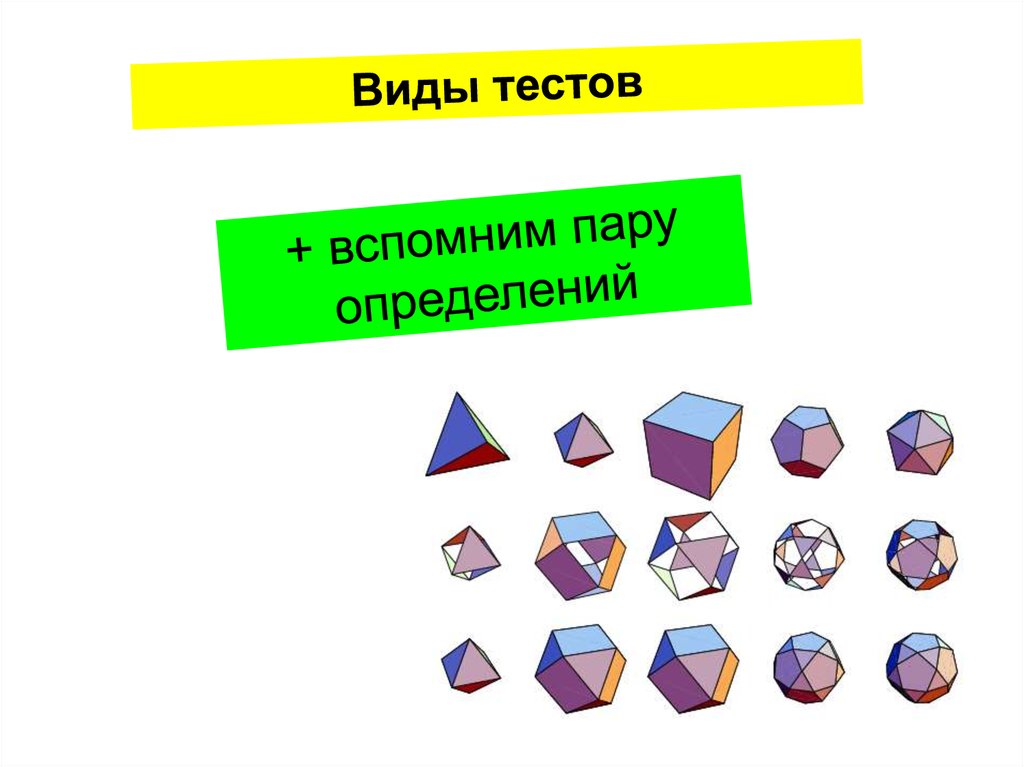



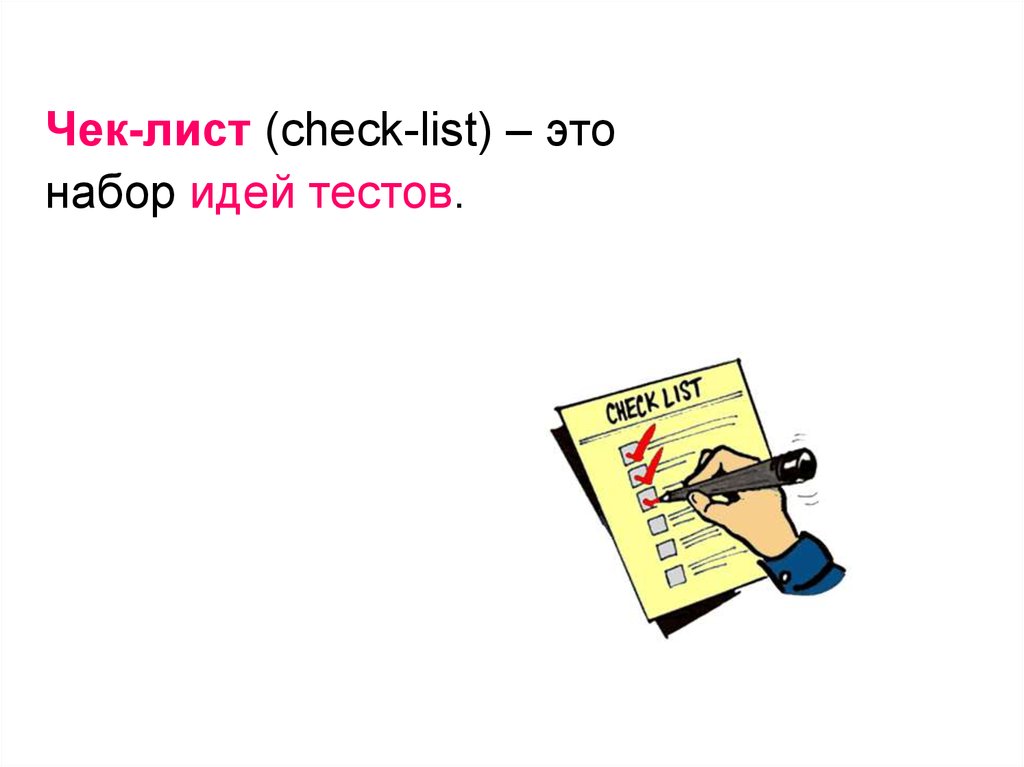
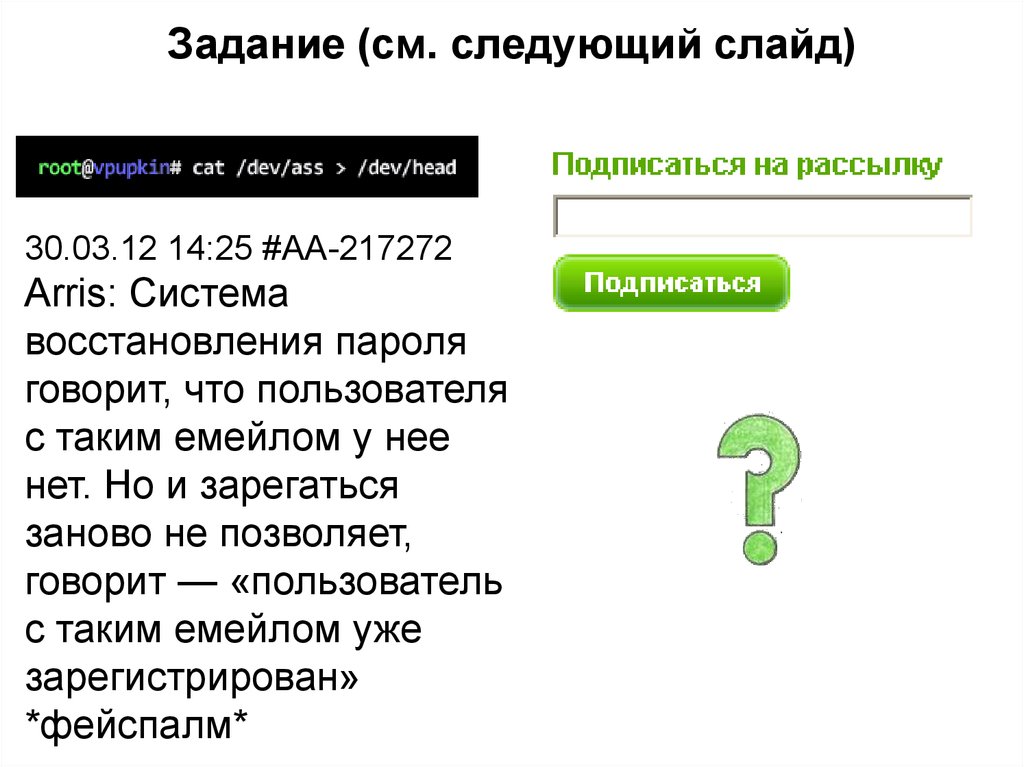
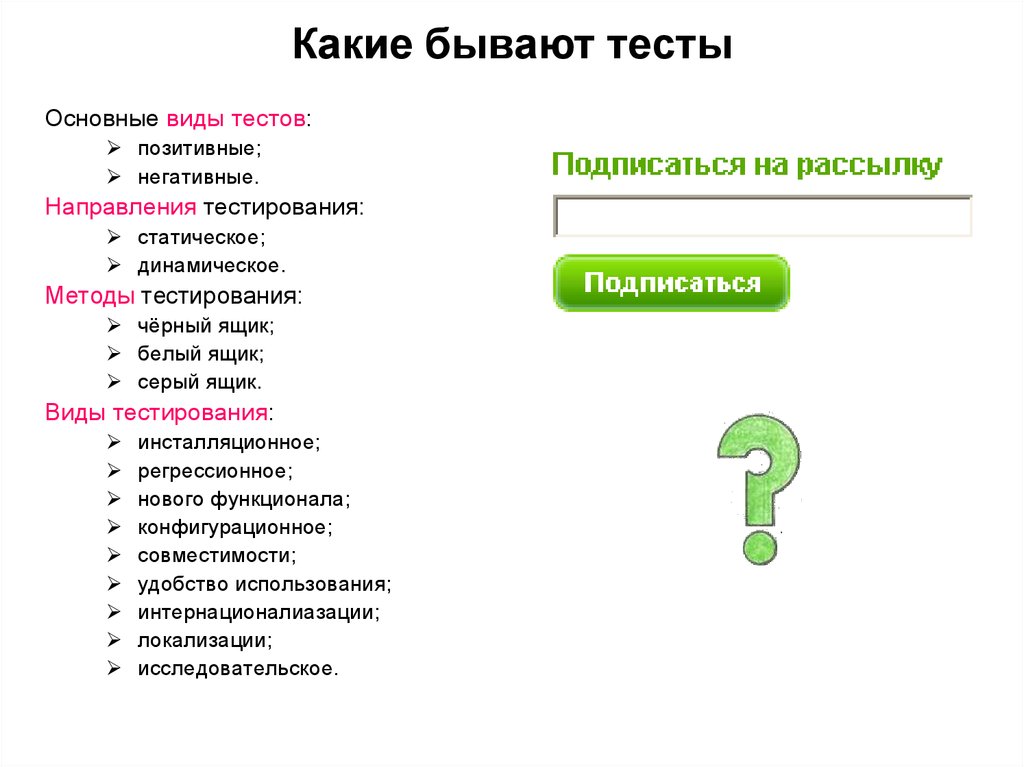








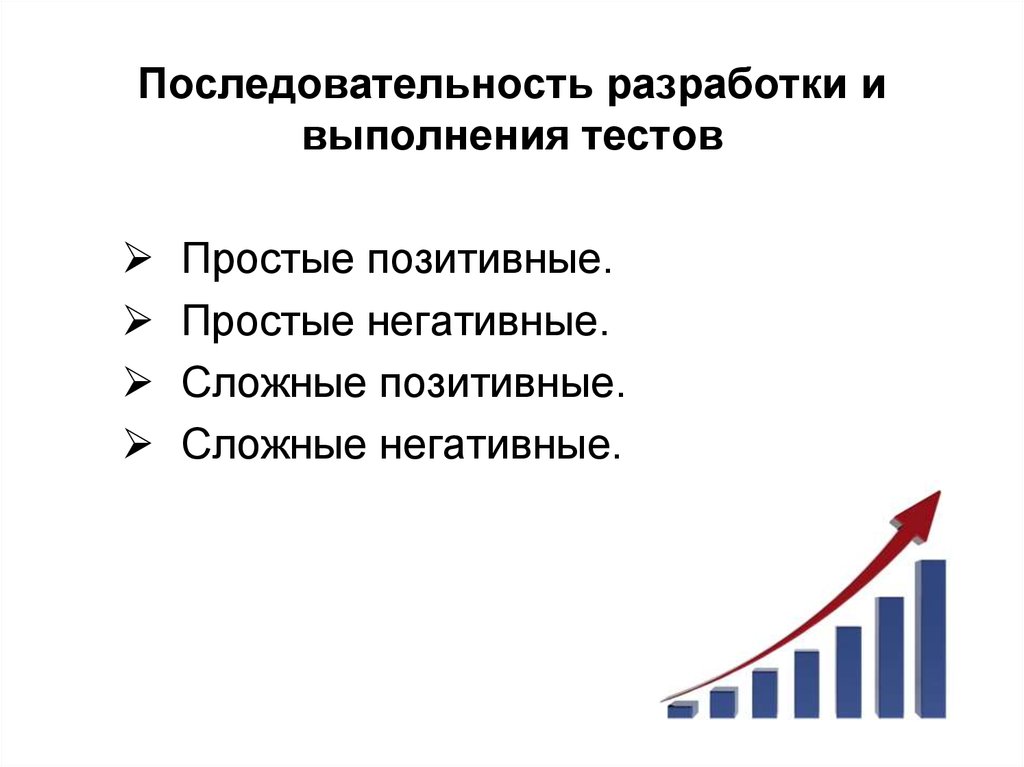
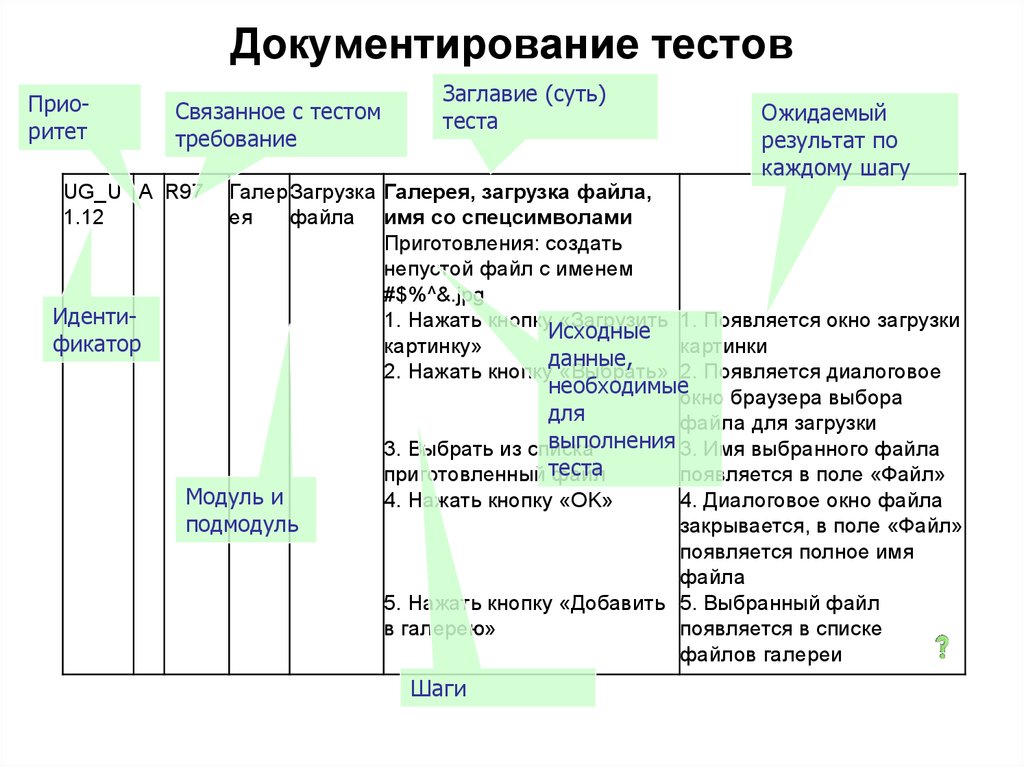


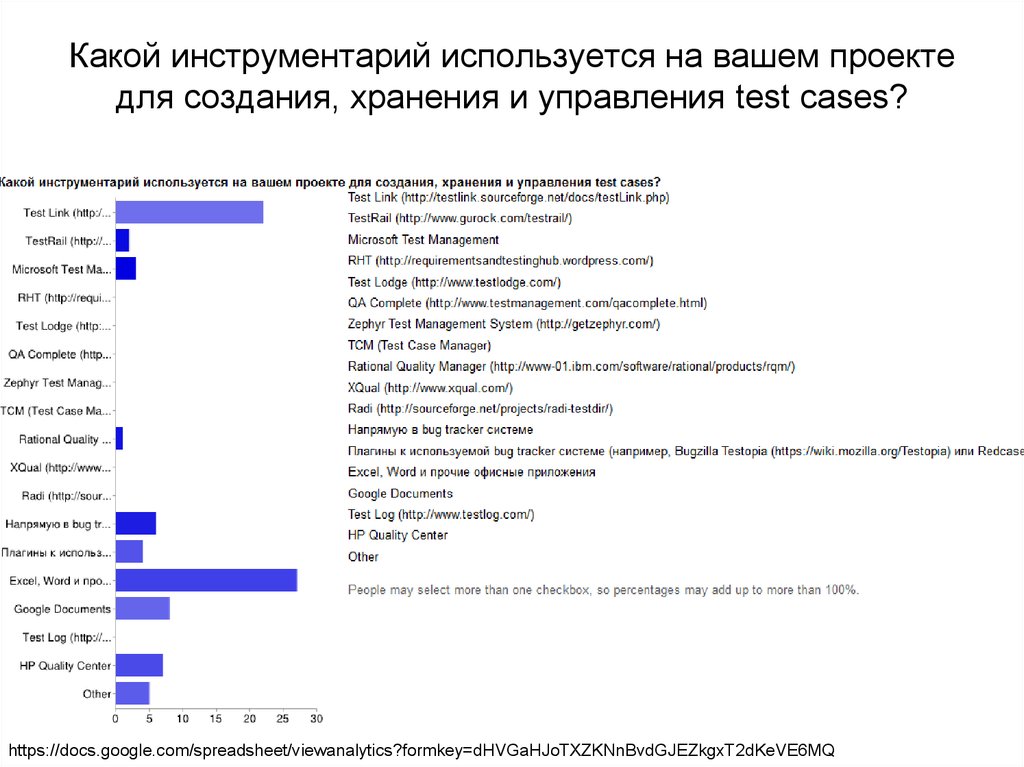

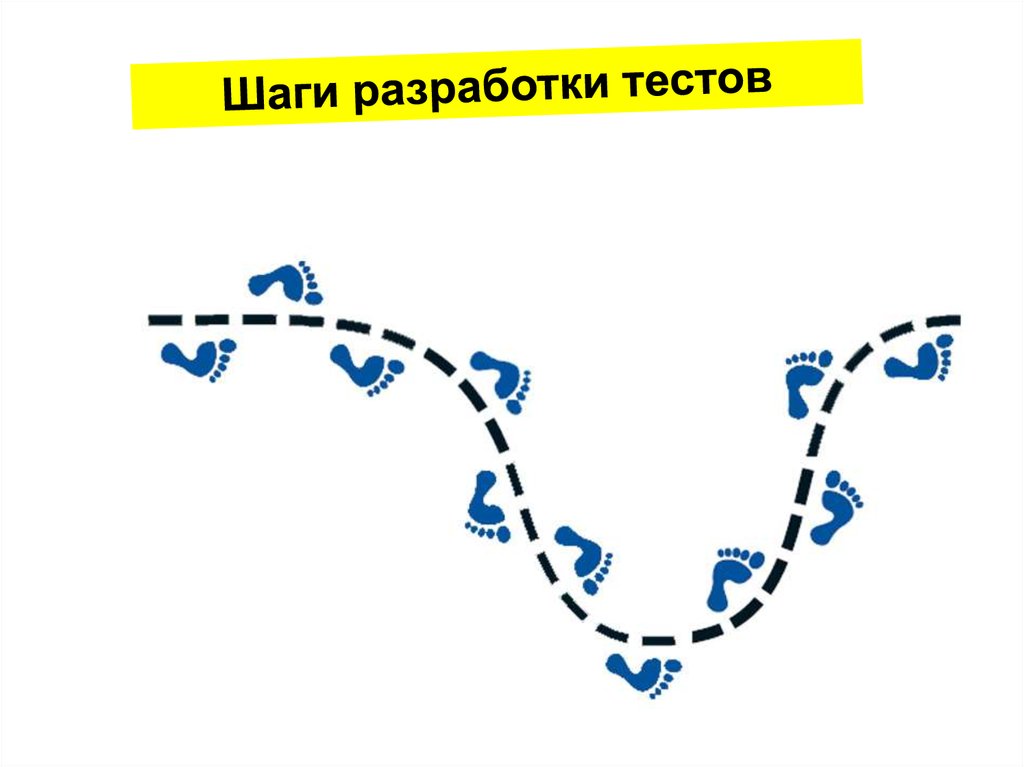



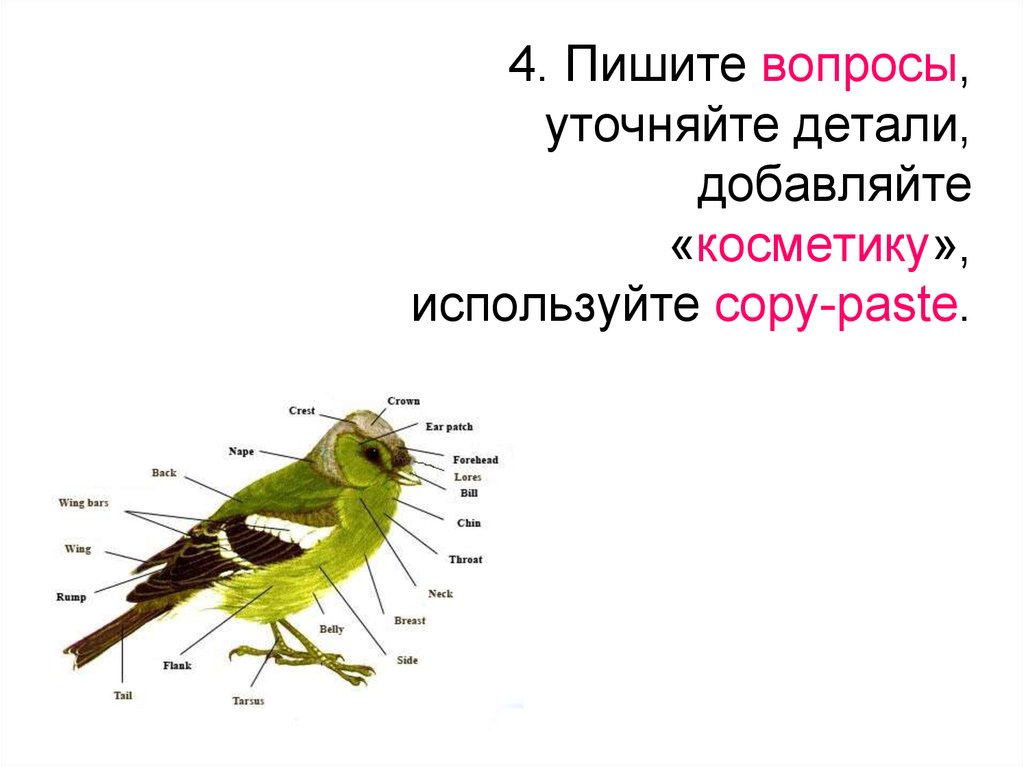



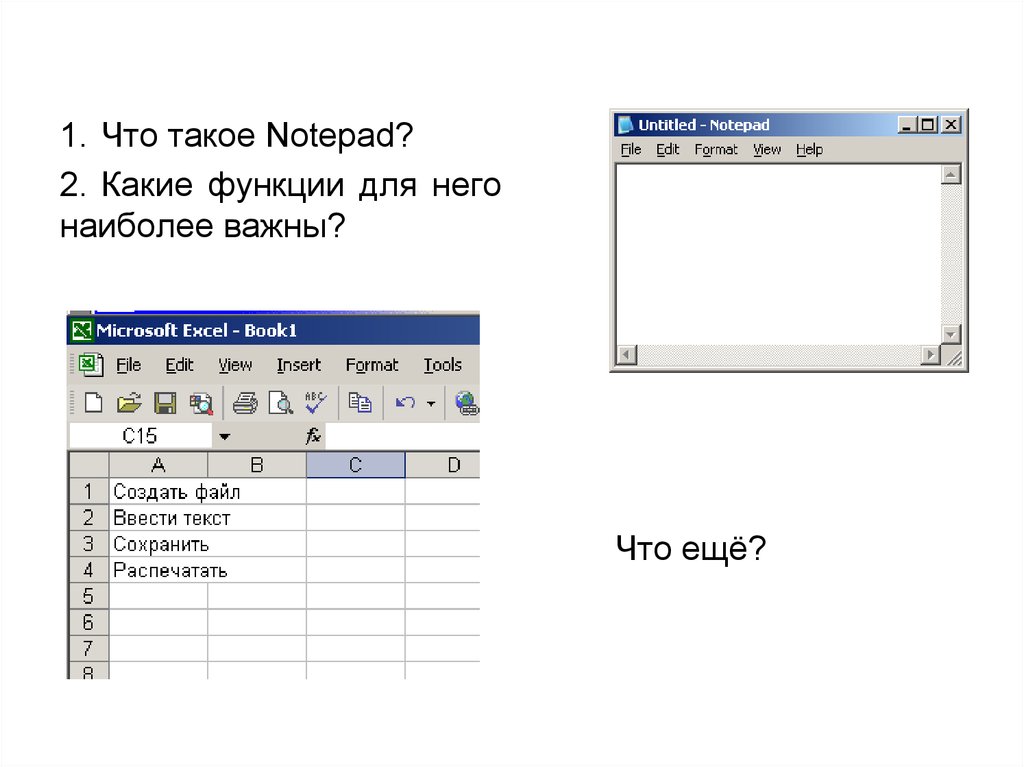
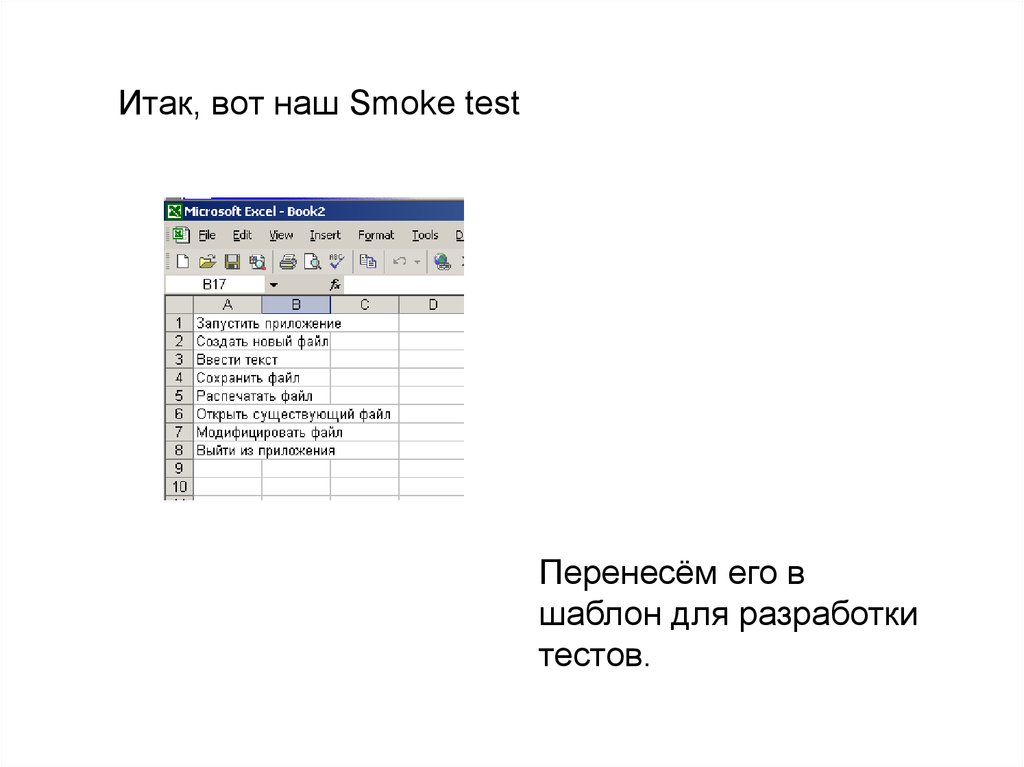

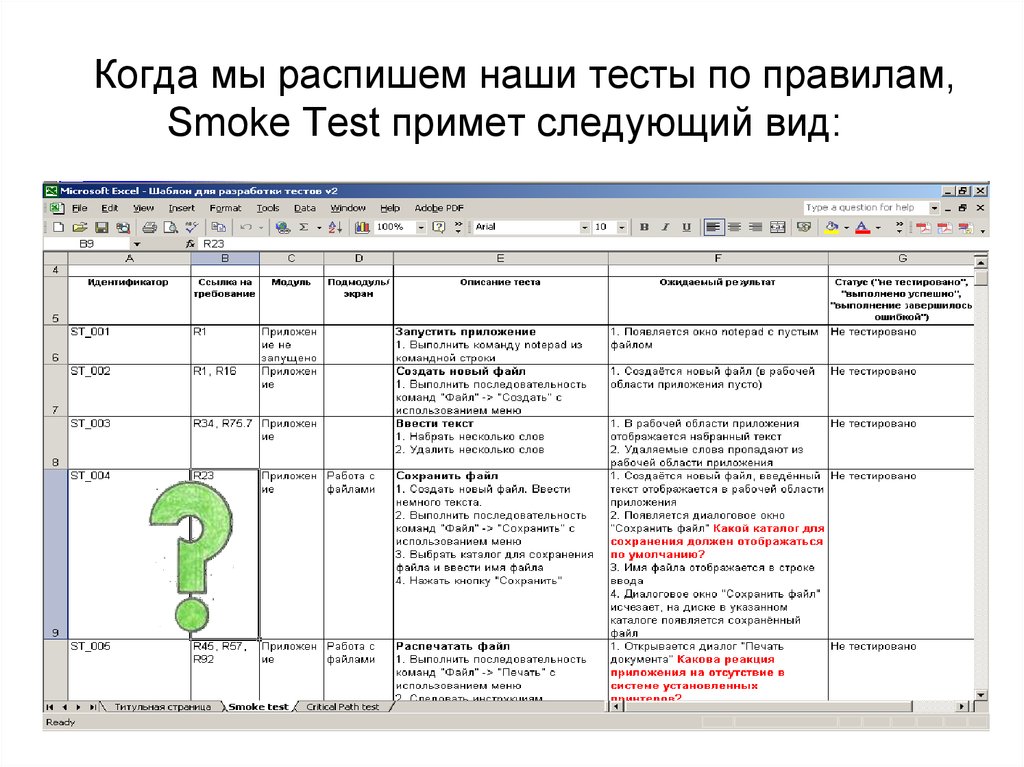
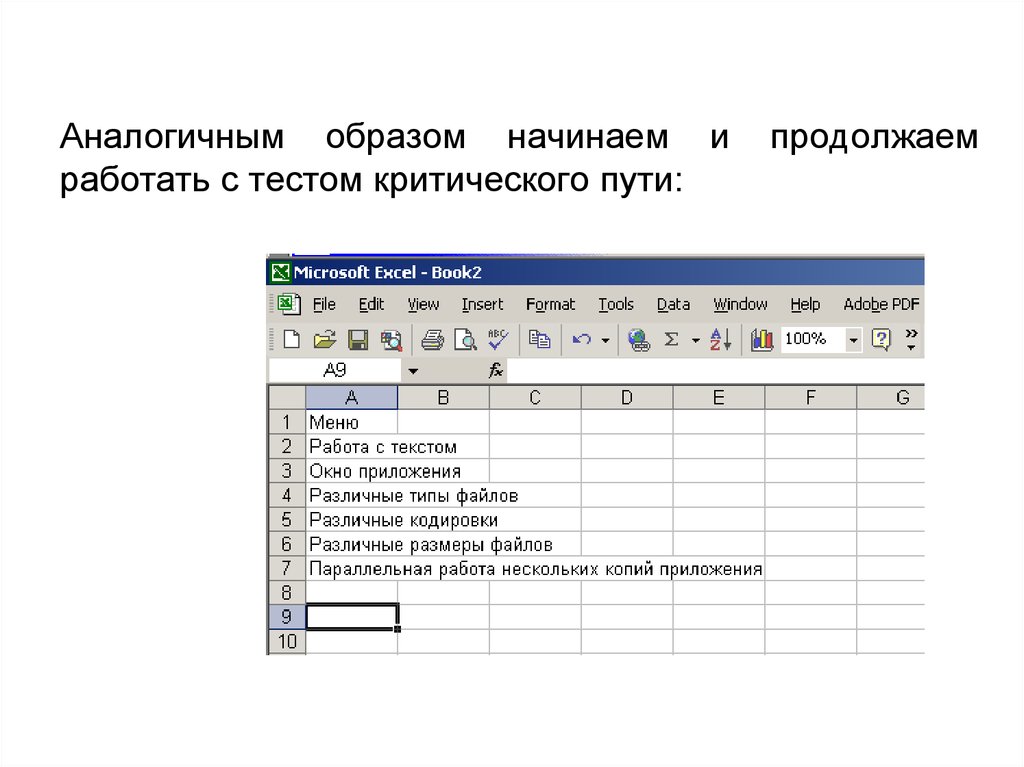
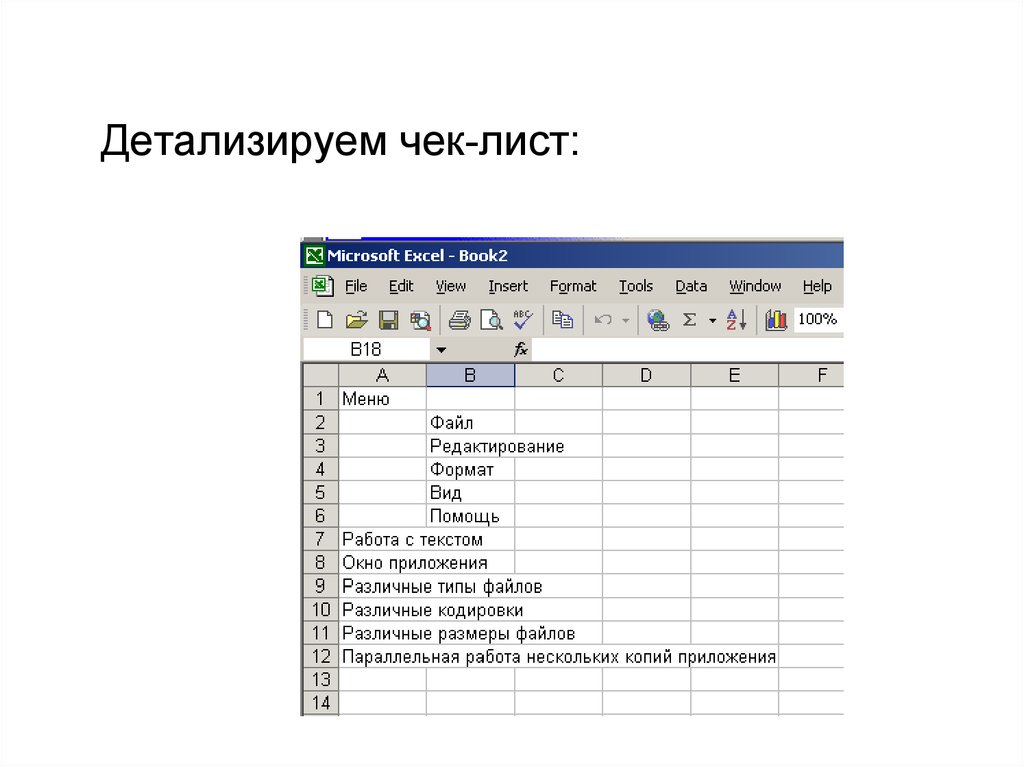




 Программирование
Программирование